pr在“节目”面饭创建关键帧
提问人:wx20210908145708发布时间:2021-11-09
启动pr软件,新建项目,导入所需的素材,将素材拖入时间轴面板在“节目”面 板预览效果如下图所示
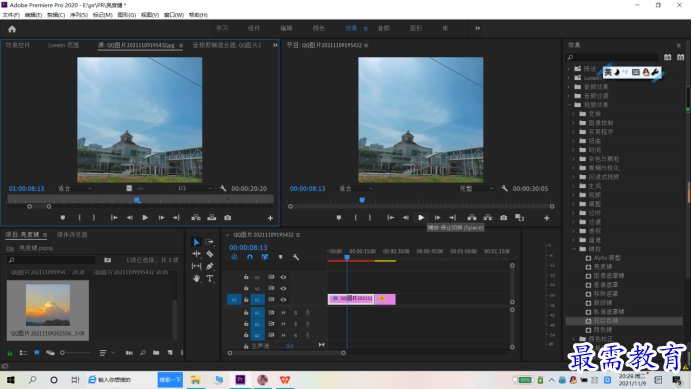
在v1视频轨道上选择素材,选择“效果控件”面板展开“效果控件”面板选择“运动”选择“缩放”单击“切换动画”按钮在初始位置创建关键帧
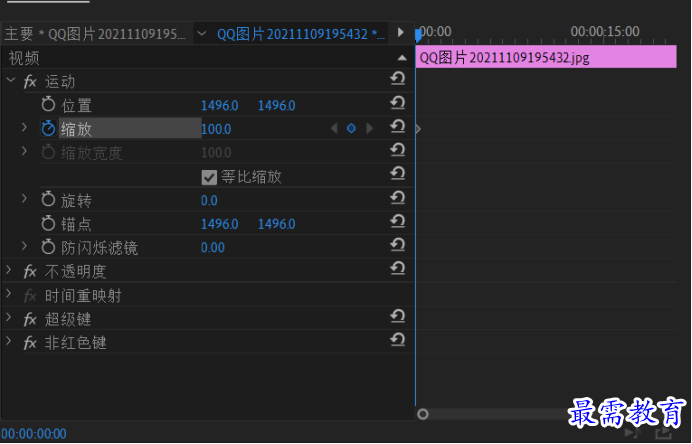
调整播放指示器位置,将将当前时间设为00:00:05:20,然后在“节目”监视器面板双击素材此时素材周围出现控制点如下图所示
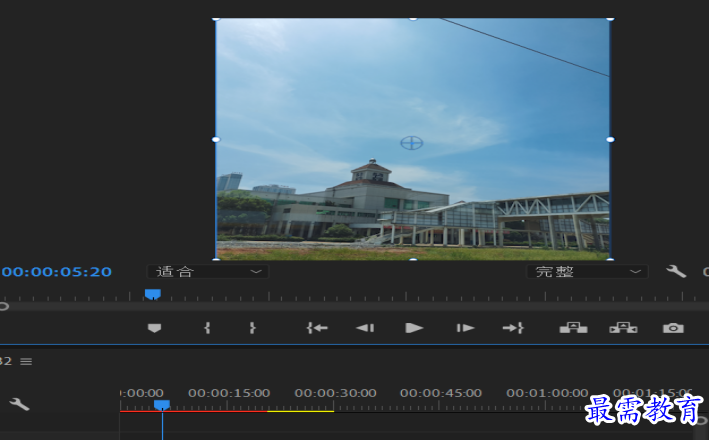
将光标放置在控制点上方,按住鼠标左键缩放素材将图像放大效果如下图
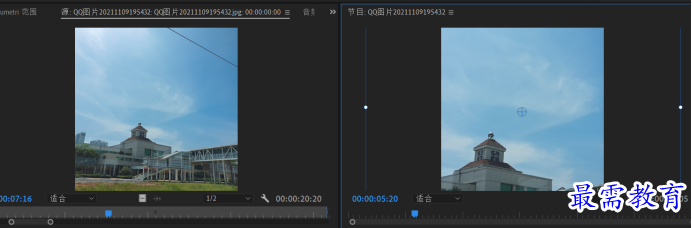
此时在“效果控件”中当前位置,将自动创建关键帧如下图所示

继续查找其他问题的答案?
相关视频回答
-
2021-03-1761次播放
-
2018Premiere Pro CC “运动”参数设置界面(视频讲解)
2021-03-1727次播放
-
2021-03-1712次播放
-
2021-03-1717次播放
-
2018Premiere Pro CC 设置字幕对齐方式(视频讲解)
2021-03-1712次播放
-
2021-03-178次播放
-
2018Premiere Pro CC 创建垂直字幕(视频讲解)
2021-03-175次播放
-
2021-03-1710次播放
-
2018Premiere Pro CC添加“基本3D”特效(视频讲解)
2021-03-1714次播放
-
2021-03-1713次播放
回复(0)
 前端设计工程师——刘旭
前端设计工程师——刘旭
 湘公网安备:43011102000856号
湘公网安备:43011102000856号 

点击加载更多评论>>